持込データについて
| 当社では基本的に、お客様のご要望に合わせてデザイナーが1からデザインを作成しておりますが、お客様の方で作成されたデザインデータをお持ち込みいただくことも可能です。持ち込みデータに関する注意点を以下に記しておりますので、よりお客様のお手元に早く、正しい商品をお届けするため、正しいデータ作りの一助としていただくとともにご入稿前の最終チェックとしてご活用ください。 |
デザイン持ち込みOK!
- 専門的なアプリケーションをお持ちでない場合でもOK!
当社にてIllustratorデータに置き換えて作成いたします。 - 正面デザインなど一部のみのデータのご用意でもOK!
当社にて再レイアウトし、正面デザインに合わせた側面デザインの作成や裏書きの作成等も承っております。 - その他、パッケージ・印刷・デザインの専門知識がなくても、様々な角度からご提案・アドバイスいたします。ご依頼があれば必要に応じて当社にてデータを修正いたしますのでご安心ください。
データ作成にあたって
- まずはパッケージの形状について当社にご相談ください。ご相談に応じて当社にてテンプレート(Illustratorデータ)を作成し、お客様へお渡しいたします。
- ご入稿時に使用OS(Windows/Macintosh)とアプリケーションのバージョン(Adobe Illustrator CC 2025 等)をお知らせ願います。
- ファイル名は文字化け防止のため、すべて半角英数字でお願いいたします。
- 色味について精密な色の表現をご希望の場合はデジタルコンセンサス出力や、当社印刷機による本機校正(本番の出力機で印刷)などもご利用いだだけます。
- データが不完全で、当社では調整が困難な場合、お客様にてデータのご修正をいただき、再入稿していただく場合がございます。その際に納期のズレが発生する場合がございますのでご注意願います。
Illustrator
| 当社では「Illustrator 2025(最新)」まで対応しております。 |
ファイルの設定
- ファイル形式は「ai」を使用してください。
「eps」「pdf」などの形式はなるべく避けてください。 - CMYKモードで作成してください。
〈ファイル〉→〈ドキュメントのカラーモード〉→〈CMYKカラー〉に設定してください。 - 解像度は350ppiで作成してください。
〈効果〉→〈ドキュメントのラスタライズ効果設定〉→〈解像度:その他 350ppi〉に設定してください。
※300ppi以下の場合、効果のぼかしなどが粗くなる場合がございます。 - ICCプロファイルは埋め込まないでください。
〈ファイル〉→〈保存〉→〈Illustrator オプション〉→〈ICCプロファイルを埋め込む〉のチェックを外してください。
文字について
- 全ての文字をアウトライン化してください。
文字を選択してから、〈書式〉→〈アウトラインを作成〉でアウトライン化してください。
※アウトライン化した文字は元に戻せなくなりますのでご注意ください。
※アウトライン前には、誤字脱字等の最終チェックをお願いいたします。
※アウトライン化をする前にデータを複製し、アウトライン化前のデータを残しておくことをおすすめします。
※当社にて編集が必要な場合はアウトライン前とアウトライン済の両方のデータをご入稿ください。
パスの線について
- パスの線は0.3pt以上の“線”で指定してください。
パスの線は“塗り”ではなく、“線”で色指定し、必ず線幅を指定してください。(印刷で美しく再現される最小ポイントは0.3pt(0.1mm)以上です。それ以下の場合、線がかすれる恐れがあります。)
使用画像について
- 画像は、拡大・縮小はなるべく避け、おおよそ原寸で配置してください。
- Illustratorに配置した画像はIllustratorデータと同フォルダ内にまとめてください。※この際、リンクした画像を収集するため〈ファイル〉→〈パッケージ〉でファイル収集機能を利用すると大変便利です。
- Illustratorに配置した画像の埋め込みはなるべく避けてください。
- Photoshopでの画像作成についての注意点はこちらをご覧ください。
塗り足し
- 仕上がり線
図の2番が仕上がり線です。印刷後、この線に沿ってカットし、商品を仕上げます。この線は印刷しません。印刷後、紙を重ねて断裁する際、多少のズレが生じることがありますので、見切れてはいけない文字やデザインは必ず仕上がり線(図の2番)より3mm内側(図の4番)に配置してください。 - トンボ
図の1番がトンボです。仕上がり線を基準に作成します。印刷や断裁の際、必要となります。 - 塗り足し
図の5番が塗り足しです。仕上がりサイズよりも外側へ3mmはみ出るようにデータを作成してください。この部分を塗り足しと言います。印刷後、紙を重ねて断裁する際、多少のズレが生じることがあります。塗り足しがなければ紙端に印刷されていない白地が出てしまうため、塗り足しは必ず作成してください。
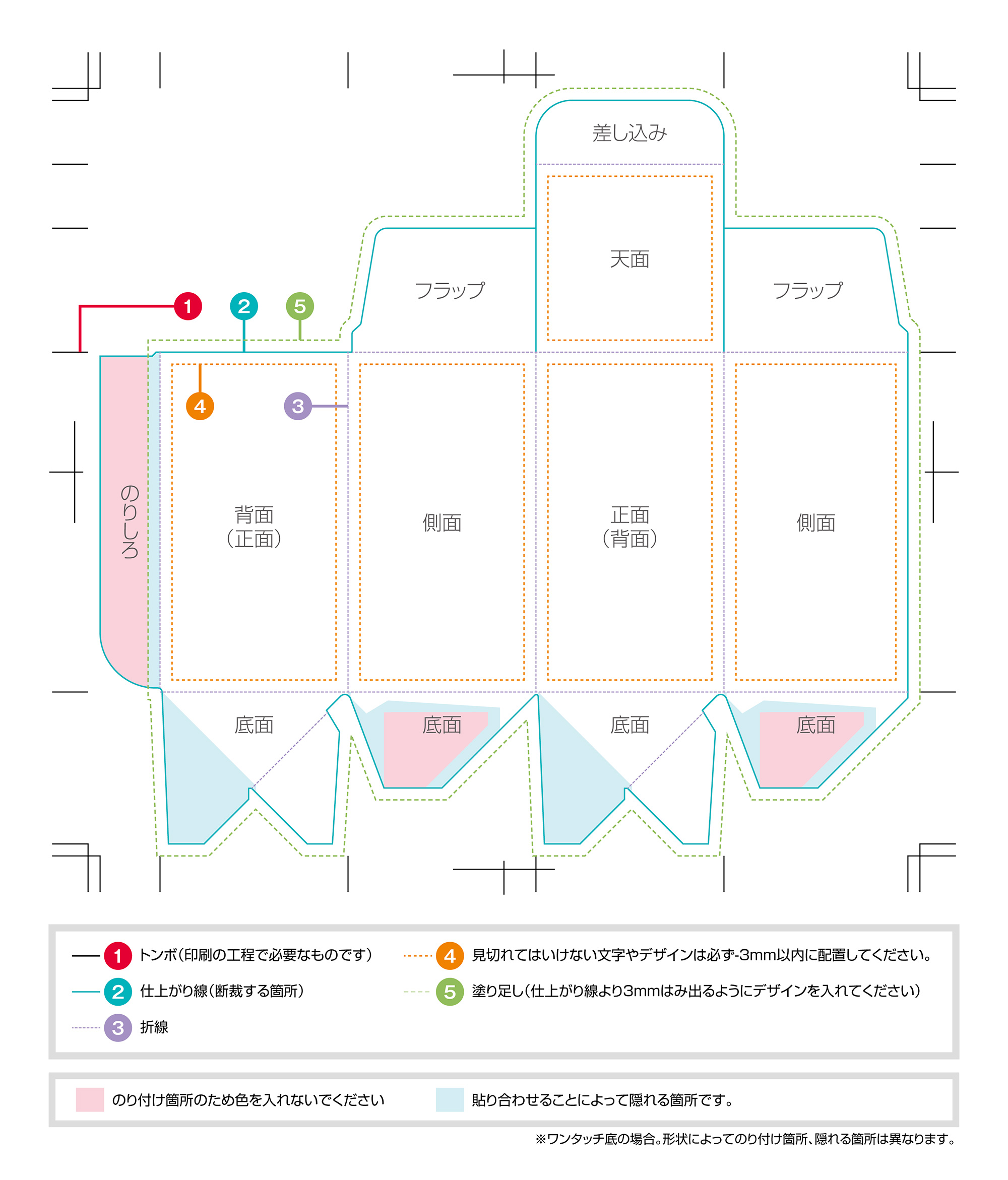
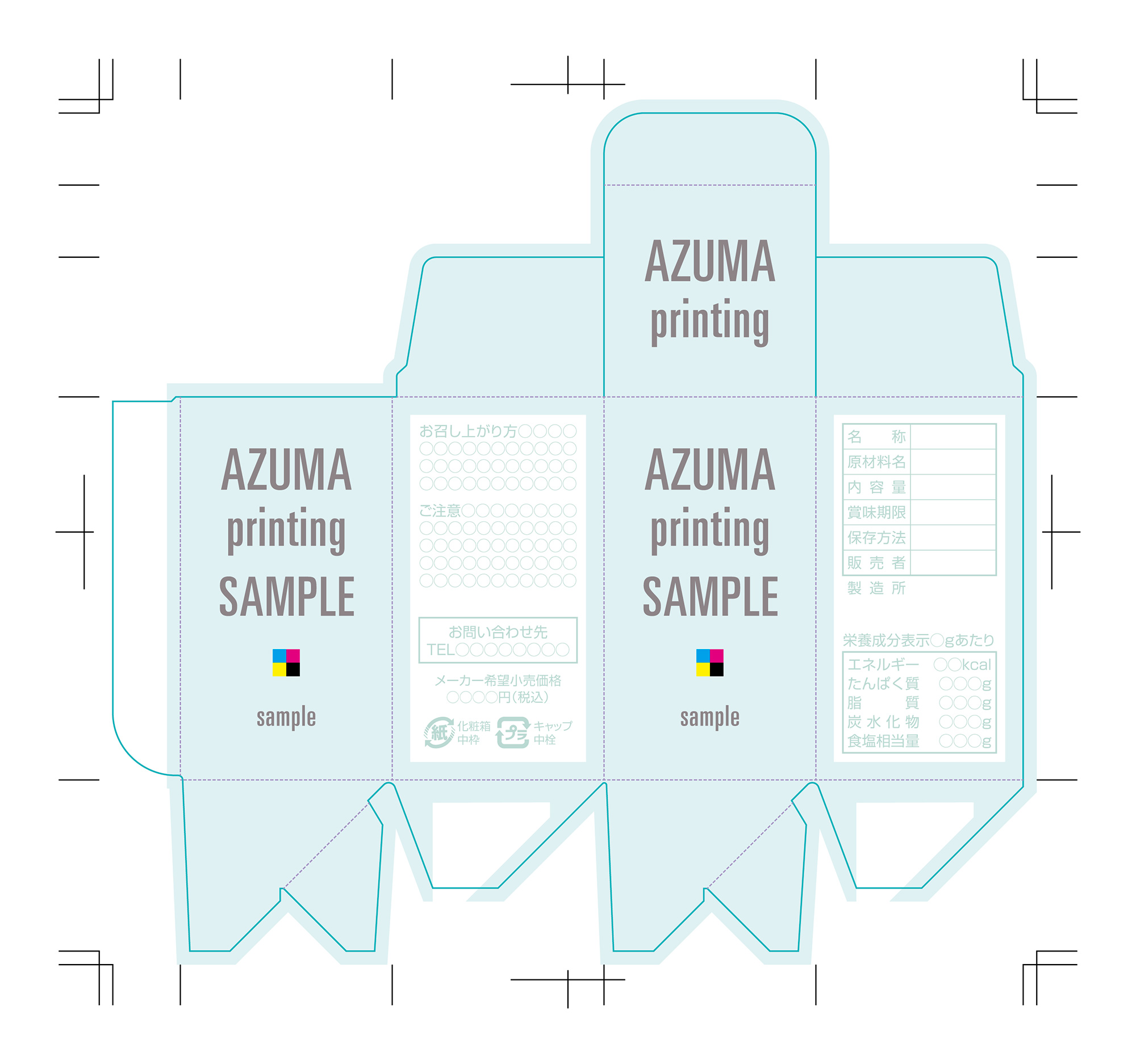
Photoshop
| 当社では「Photoshop 2025(最新)」まで対応しております。 |
ファイルの設定
- ファイル形式は「psd」を使用してください。
「jpeg」「png」などの形式はなるべく避けてください。(色が変わる場合があります。) - CMYKモードで作成してください。
〈イメージ〉→〈モード〉→〈CMYK〉に設定してください。 - 解像度は350ppiで作成してください。
〈イメージ〉→〈画像解像度〉→〈350dpi〉に設定してください。 - ICCプロファイルは埋め込まないでください。
〈ファイル〉→〈保存〉→〈カラープロファイルの埋め込み〉のチェックを外してください。
文字について
- 文字のレイアウトはIllustratorでお願いいたします。
デザインのために文字を加工している場合を除いて、文字をレイアウトする際は、なるべくPhotoshopのフォントツールを使用しないでください。特に細かい文字はドット感が出てしまい、美しく仕上がらないことがあります。
